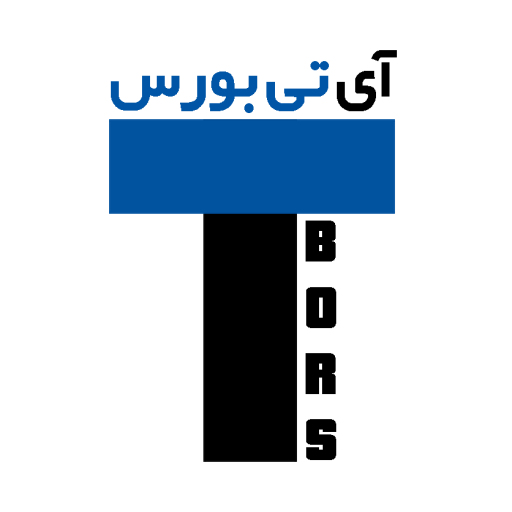راهنمای جامع ریست کردن روتر میکروتیک: آموزش کامل نرمافزاری، سختافزاری و Netinstall

ریست کردن روتر میکروتیک: آموزش گامبهگام نرمافزاری، سختافزاری و بازگردانی تنظیمات پیشفرض
ریست کردن روتر میکروتیک عملی استراتژیک در مدیریت شبکههای کوچک و بزرگ محسوب میشود که به بازگردانی دستگاه به وضعیت اولیه کارخانه کمک میکند. این عملیات، علاوه بر حل مشکلات عملکردی و امنیتی، راهکاری مؤثر برای بازیابی دسترسی در شرایطی است که کاربر پسورد ورود به دستگاه را فراموش کرده یا تنظیمات شبکه دچار اختلال شده باشد. در نتیجه، آشنایی با روشهای صحیح ریست کردن روتر میکروتیک و پیامدهای هر روش، برای مدیران شبکه و تکنسینهای آیتی یک ضرورت غیرقابل چشمپوشی است.
اهمیت و کاربرد ریست روتر میکروتیک
دلایل اصلی برای انجام ریست کردن روتر میکروتیک متنوع است و معمولاً شامل موارد زیر میشود:
-
فراموشی پسورد: زمانی که کاربر دسترسی مدیریتی به دستگاه را از دست میدهد، ریست کردن تنها راه برای ورود مجدد به روتر است.
-
مشکل در کانفیگ شبکه: گاهی تغییرات نادرست در تنظیمات باعث ایجاد اختلال در عملکرد شبکه میشوند؛ ریست کردن باعث بازگشت به حالت پایدار اولیه میشود.
-
کندی شبکه یا ناپایداری سرویسها: ریست کردن میتواند مشکلات مربوط به عملکرد غیر بهینه، خطاهای نرمافزاری یا قطعیهای مکرر را برطرف کند.
بنابراین، ریست کردن روتر میکروتیک نه تنها ابزاری برای رفع خطا است بلکه بهینهسازی و مدیریت امنیت شبکه را نیز تسهیل میکند.
انواع روشهای ریست روتر میکروتیک
برای بازگردانی تنظیمات پیشفرض MikroTik، روشهای مختلفی وجود دارد که هر کدام ویژگیها و کاربردهای خاص خود را دارند. آگاهی از تفاوتها و انتخاب روش مناسب، پیششرط موفقیت در مدیریت شبکه است. مهمترین روشها عبارتاند از:
-
ریست نرمافزاری (Software Reset): این روش از طریق رابطهای مدیریتی مانند Winbox یا WebFig انجام میشود و برای ریست سریع بدون دسترسی به سختافزار دستگاه مناسب است.
-
ریست سختافزاری (Hardware Reset): با استفاده از دکمه فیزیکی روی دستگاه، روتر به وضعیت کارخانه بازمیگردد؛ این روش زمانی کاربرد دارد که دسترسی نرمافزاری ممکن نباشد.
-
ریست از طریق Winbox و CLI: مدیران شبکه میتوانند با دستورات ترمینال، کنترل کامل روی فرآیند ریست داشته باشند و حتی ریست جزئی یا انتخابی انجام دهند.
-
ریست کامل با Netinstall: این روش برای شرایطی است که RouterOS دچار مشکل شده یا نیاز به نصب مجدد سیستم عامل باشد و امکان بازگردانی نرمافزاری وجود نداشته باشد.
هر یک از این روشها بسته به شرایط شبکه و نوع مشکل، مزایا و محدودیتهای خاص خود را دارد و در ادامه مقاله به بررسی دقیق، گامبهگام و عملی هر روش خواهیم پرداخت.
آمادهسازی قبل از ریست روتر میکروتیک
قبل از انجام هرگونه ریست کردن روتر میکروتیک، ضروری است که اقدامات پیشگیرانه را انجام دهید تا از هرگونه مشکل احتمالی جلوگیری شود. این مرحله شامل بکاپگیری، بررسی نسخه RouterOS و هشدار درباره از دست رفتن تنظیمات میشود.
گرفتن بکاپ از تنظیمات
یکی از مهمترین گامها قبل از ریست کردن روتر میکروتیک، تهیه نسخه پشتیبان (Backup) از تنظیمات فعلی است. ریست کردن، چه به روش نرمافزاری و چه سختافزاری، تمامی کانفیگها و اطلاعات ذخیرهشده در دستگاه را حذف میکند. بنابراین، بدون بکاپ، بازگردانی تنظیمات پیچیده و زمانبر خواهد بود.
برای گرفتن بکاپ در Winbox یا WebFig میتوان مراحل زیر را دنبال کرد:
-
ورود به روتر از طریق Winbox یا WebFig.
-
رفتن به مسیر Files > Backup.
-
انتخاب نام مناسب برای فایل بکاپ و ذخیره آن روی کامپیوتر.
-
بررسی صحت فایل بکاپ و اطمینان از دسترسی به آن در آینده.
توجه داشته باشید که بکاپ شامل تمامی تنظیمات مانند IP Addressها، DHCP، Firewall، وایرلس و یوزرنیم و پسورد میشود. بنابراین، فایل بکاپ یک وسیله حیاتی برای بازگردانی سریع کانفیگ پس از ریست است.
بررسی نسخه RouterOS
قبل از ریست کردن روتر، بررسی نسخه RouterOS ضروری است. برخی روشهای ریست مانند Netinstall تنها با نسخههای خاص سیستم عامل سازگار هستند و اجرای آنها بدون بررسی نسخه ممکن است باعث عدم عملکرد صحیح روتر شود.
برای بررسی نسخه RouterOS میتوان مراحل زیر را دنبال کرد:
-
ورود به روتر از طریق Winbox.
-
رفتن به بخش System > Resources.
-
مشاهده نسخه فعلی RouterOS و بررسی نیاز به بهروزرسانی قبل از ریست.
اگر نسخه RouterOS قدیمی باشد، توصیه میشود ابتدا آن را بهروزرسانی کرده و سپس اقدام به ریست کنید تا از بروز مشکلات نرمافزاری جلوگیری شود.
هشدار درباره از دست رفتن تنظیمات
عجیب نیست اگر بسیاری از کاربران تصور کنند که ریست کردن تنها تغییرات جزئی ایجاد میکند؛ در حالی که factory reset میکروتیک تمامی تنظیمات، IP، یوزرنیم، پسورد و حتی تنظیمات وایرلس را حذف میکند. بنابراین، حتماً پیش از ریست، اطلاعات حساس خود را ذخیره و بکاپ تهیه کنید.
با رعایت این موارد، شما آماده هستید تا به مرحله عملی ریست کردن روتر میکروتیک وارد شوید و با اطمینان کامل، روش مناسب را انتخاب کنید.
آموزش گامبهگام ریست میکروتیک
ریست کردن روتر میکروتیک میتواند از چند مسیر مختلف انجام شود: روش نرمافزاری، روش سختافزاری، از طریق CLI و Netinstall. هر روش ویژگیها، مراحل و نکات مخصوص خود را دارد که در ادامه بهصورت کامل بررسی میکنیم.
روش نرمافزاری: ریست میکروتیک با Winbox و WebFig
ریست نرمافزاری میکروتیک (Software Reset) برای مواقعی کاربرد دارد که کاربر دسترسی به روتر از طریق نرمافزار دارد و نیازی به دسترسی فیزیکی یا نصب مجدد سیستم عامل نیست.
مراحل ریست نرمافزاری:
-
ورود به روتر از طریق Winbox یا WebFig.
-
رفتن به مسیر System > Reset Configuration.
-
بررسی گزینهها:
-
No Default Configuration: انتخاب این گزینه باعث میشود پس از ریست، هیچ کانفیگ پیشفرضی اعمال نشود.
-
Keep User Settings: با انتخاب این گزینه، تنظیمات کاربران باقی میماند ولی سایر تنظیمات به حالت کارخانه بازمیگردد.
-
-
کلیک روی دکمه Reset Configuration و تأیید عملیات.
-
روتر بهطور خودکار ریبوت میشود و تنظیمات پیشفرض اعمال میشوند.
با این روش میتوان سریعاً تنظیمات پیشفرض را اعمال کرد و پس از ریست، به راحتی بکاپ خود را بازگردانی نمود.
روش سختافزاری: ریست کردن از طریق دکمه روی دستگاه
ریست سختافزاری (Hardware Reset) زمانی کاربرد دارد که دسترسی نرمافزاری به روتر ممکن نباشد یا سیستم عامل آسیب دیده باشد.
مراحل ریست سختافزاری:
-
شناسایی دکمه Reset روی بدنه دستگاه. این دکمه معمولاً کوچک و تو رفته است.
-
روشن کردن روتر و نگه داشتن دکمه Reset برای مدت زمان مشخص (معمولاً بین 5 تا 10 ثانیه).
-
مشاهده وضعیت LEDها:
-
برخی مدلها LEDها به حالت چشمکزن تغییر میکنند تا نشان دهند عملیات ریست در حال انجام است.
-
-
رها کردن دکمه و صبر برای ریبوت کامل روتر.
با این روش، تمامی تنظیمات بهطور کامل حذف میشوند و دستگاه آماده اعمال کانفیگ جدید است.
روش CLI: ریست میکروتیک از طریق ترمینال
ریست از طریق CLI برای مدیران شبکه که به ترمینال دسترسی دارند، روش حرفهای و دقیق است و امکان کنترل جزئی روی فرآیند ریست را فراهم میکند.
دستورات لازم در ترمینال:
/system reset-configuration
گزینههای تکمیلی:
-
اضافه کردن
no-defaults=yesباعث حذف کانفیگ پیشفرض میشود. -
اضافه کردن
keep-users=yesباعث حفظ یوزرنیمها میشود.
پس از اجرای دستور، روتر ریبوت میشود و تنظیمات به حالت کارخانه بازمیگردند.
روش Netinstall: نصب مجدد سیستم عامل
ریست کامل با Netinstall زمانی ضرورت پیدا میکند که RouterOS آسیب دیده باشد یا روشهای دیگر جوابگو نباشند. این روش به بازگردانی کامل سیستم عامل و تنظیمات کارخانه کمک میکند.
مراحل کلی:
-
دانلود آخرین نسخه Netinstall از سایت MikroTik.
-
اتصال روتر به کامپیوتر از طریق کابل اترنت و تنظیم IP استاتیک.
-
اجرای برنامه Netinstall و انتخاب دستگاه برای نصب مجدد سیستم عامل.
-
انتخاب گزینه Reset Configuration و شروع فرآیند نصب.
-
صبر تا پایان نصب و ریبوت روتر.
این روش، علاوه بر ریست کامل، امکان فلش میکروتیک بعد از ریست را نیز فراهم میکند و برای حل مشکلات جدی نرمافزاری ضروری است.
تنظیمات بعد از ریست روتر میکروتیک
پس از ریست کردن روتر میکروتیک، دستگاه به وضعیت کارخانه بازمیگردد و لازم است اقدامات زیر برای بازگردانی دسترسی و راهاندازی مجدد شبکه انجام شود.
دسترسی به روتر با IP پیشفرض
بعد از ریست، روتر میکروتیک معمولاً دارای یک IP پیشفرض است که امکان ورود به سیستم را فراهم میکند.
-
بیشتر مدلها از IP پیشفرض 192.168.88.1 استفاده میکنند.
-
اتصال به روتر از طریق Winbox یا مرورگر و وارد کردن این IP امکان مدیریت اولیه را فراهم میکند.
نکته مهم: در صورتی که DHCP روتر فعال باشد، سیستم شما ممکن است بهطور خودکار IP دریافت کند و دسترسی نرمافزاری بدون تنظیمات دستی IP نیز امکانپذیر باشد.
ست کردن مجدد یوزرنیم و پسورد
پس از دسترسی به دستگاه، اولین اقدام امنیتی و حیاتی تعویض یوزرنیم و پسورد پیشفرض است.
-
یوزرنیم پیشفرض معمولاً admin است و پسورد خالی میباشد.
-
ورود به مسیر System > Users و تعیین پسورد جدید با حداقل طول و پیچیدگی مناسب، امنیت روتر را تضمین میکند.
-
توصیه میشود یک حساب کاربری اضافی با دسترسی محدود نیز ایجاد شود تا برای مدیریت روزمره شبکه از آن استفاده شود و حساب اصلی admin فقط برای تغییرات حیاتی نگه داشته شود.
بازگردانی بکاپ در صورت وجود
اگر پیش از ریست کردن، بکاپ تنظیمات گرفته شده باشد، بهترین زمان برای بازگردانی آن پس از انجام تنظیمات اولیه و ایجاد یوزرنیم جدید است.
-
مسیر بازگردانی بکاپ: Files > Restore در Winbox یا WebFig.
-
انتخاب فایل بکاپ و تأیید عملیات، تنظیمات شبکه، DHCP، Firewall و سایر کانفیگها را بازیابی میکند.
-
بعد از بازگردانی بکاپ، روتر بهطور خودکار ریبوت میشود تا تمامی تنظیمات جدید اعمال شوند.
اشکالات رایج بعد از ریست و رفع آنها
با وجود رعایت تمامی مراحل، ممکن است پس از ریست کردن، برخی مشکلات رایج ظاهر شوند:
-
عدم دسترسی به روتر:
-
بررسی IP پیشفرض و تنظیمات شبکه سیستم.
-
اتصال مستقیم با کابل اترنت و استفاده از Winbox برای شناسایی روتر.
-
-
مشکل IP و DHCP:
-
فعال کردن DHCP Server در روتر پس از ریست، زیرا ممکن است بهطور پیشفرض غیرفعال باشد.
-
اطمینان از عدم تداخل IP با سایر دستگاههای شبکه.
-
-
ریست نشدن روتر با دکمه:
-
بررسی زمان نگه داشتن دکمه Reset و وضعیت LEDها.
-
اطمینان از روشن بودن دستگاه و اتصال صحیح منبع تغذیه.
-
با رفع این مشکلات، دستگاه آماده اعمال تنظیمات امنیتی و راهاندازی شبکه خواهد بود.
نکات امنیتی پس از ریست روتر میکروتیک
ریست کردن روتر میکروتیک دستگاه را به وضعیت کارخانه بازمیگرداند و بهصورت پیشفرض بسیاری از تنظیمات امنیتی غیرفعال میشوند. بنابراین، رعایت نکات امنیتی پس از ریست امری حیاتی برای جلوگیری از نفوذ، سوءاستفاده یا مشکلات عملکردی شبکه است.
تغییر پسورد پیشفرض
پس از ریست، یوزرنیم admin با پسورد خالی فعال است و این بزرگترین تهدید امنیتی شبکه محسوب میشود.
نکات مهم:
-
انتخاب پسوردی با حداقل 8 کاراکتر شامل حروف بزرگ و کوچک، اعداد و نمادها.
-
تغییر یوزرنیم admin در صورت امکان و ایجاد یک حساب مدیریتی جدید با دسترسی محدود برای فعالیتهای روزمره.
-
استفاده از ابزارهای مدیریت پسورد برای نگهداری ایمن اطلاعات ورود.
غیرفعال کردن سرویسهای غیرضروری
ریست کردن، برخی سرویسها مانند FTP، Telnet، API و حتی SNMP را فعال میکند که در محیط شبکه میتوانند نقطه ضعف امنیتی باشند.
اقدامات پیشنهادی:
-
بررسی سرویسها در مسیر IP > Services.
-
غیرفعال کردن سرویسهایی که مورد نیاز شبکه نیستند.
-
تغییر پورت سرویسهای حیاتی به مقادیر دلخواه برای افزایش امنیت.
-
اطمینان از محدود کردن دسترسی سرویسها به شبکه داخلی یا آیپیهای مشخص.
با این اقدامات، احتمال نفوذ خارجی یا دسترسی غیرمجاز به حداقل میرسد.
بهروزرسانی RouterOS
ریست کردن روتر باعث نمیشود نسخه RouterOS قدیمی شود، بنابراین بررسی و بهروزرسانی سیستم عامل اهمیت دارد:
-
ورود به مسیر System > Packages > Check for Updates و دانلود آخرین نسخه RouterOS.
-
بهروزرسانی سیستم عامل باعث برطرف شدن باگها، افزایش امنیت و بهبود عملکرد شبکه میشود.
-
پس از آپدیت، ریبوت دستگاه و بررسی عملکرد سرویسها توصیه میشود.
با رعایت این نکات، امنیت روتر میکروتیک پس از ریست تضمین شده و شبکه آماده بهرهبرداری امن و پایدار خواهد بود.
پرسشهای پرتکرار (FAQ) درباره ریست کردن روتر میکروتیک
ریست کردن روتر میکروتیک سوالات متداولی برای مدیران شبکه و کاربران ایجاد میکند. در این بخش، پاسخهای دقیق و کاربردی برای رایجترین پرسشها ارائه میشود.
چطور بفهمم روتر ریست شده است؟
ریست موفق روتر میکروتیک با چند علامت قابل تشخیص است:
-
ریست شدن LEDها: LEDهای روی دستگاه به حالت چشمکزن یا تغییر رنگ نشان میدهند که فرآیند ریست در حال انجام است.
-
بازگشت به IP پیشفرض: بعد از ریست، IP پیشفرض 192.168.88.1 فعال میشود و ورود با یوزرنیم و پسورد پیشفرض امکانپذیر است.
-
حذف تنظیمات قبلی: تمامی کانفیگها، تنظیمات وایرلس و DHCP پاک میشوند و پس از ورود، محیط Winbox یا WebFig بدون تنظیمات قبلی ظاهر میشود.
بنابراین، بررسی LED، دسترسی نرمافزاری و نبود تنظیمات قبلی بهترین روشها برای اطمینان از ریست موفق است.
چقدر طول میکشد تا روتر ریست شود؟
زمان لازم برای ریست کردن روتر میکروتیک بستگی به روش انتخابی دارد:
-
ریست نرمافزاری: معمولاً 1 تا 3 دقیقه طول میکشد.
-
ریست سختافزاری: بسته به مدل روتر و زمان نگه داشتن دکمه Reset، بین 10 تا 30 ثانیه طول میکشد تا ریست کامل انجام شود.
-
Netinstall: فرآیند نصب مجدد سیستم عامل و ریست کامل ممکن است 5 تا 15 دقیقه طول بکشد.
توجه داشته باشید که در روش Netinstall، سرعت کامپیوتر و شبکه نیز بر زمان ریست تأثیرگذار است.
اگر روتر بعد از ریست بالا نیامد چه کنم؟
مشکل بالا نیامدن روتر پس از ریست ممکن است دلایل مختلفی داشته باشد:
-
منبع تغذیه نامناسب یا قطع برق: اطمینان حاصل کنید که دستگاه به برق پایدار متصل است.
-
مشکل در نسخه RouterOS: در این حالت، استفاده از Netinstall برای نصب مجدد سیستم عامل ضروری است.
-
اشکال سختافزاری: در صورت مشکل فیزیکی، تماس با پشتیبانی MikroTik یا نمایندگی معتبر توصیه میشود.
آیا ریست کردن باعث حذف لایسنس میشود؟
خیر، ریست کردن نرمافزاری یا سختافزاری License روتر میکروتیک حذف نمیشود. لایسنس به MAC Address دستگاه متصل است و حتی بعد از factory reset یا Netinstall نیز اعتبار آن حفظ میشود. تنها نکته مهم، استفاده از نسخههای رسمی RouterOS برای جلوگیری از مشکلات قانونی و عملکردی است.
با پاسخ به این پرسشهای پرتکرار، کاربران میتوانند با اطمینان کامل روتر میکروتیک خود را ریست کرده و مشکلات احتمالی پس از ریست را مدیریت کنند.
جمعبندی و توصیهها
ریست کردن روتر میکروتیک فرآیندی حیاتی و گاه اجتنابناپذیر برای مدیریت شبکه، رفع مشکلات عملکردی و بازیابی دسترسی است. با توجه به روشهای مختلفی که برای ریست وجود دارد، انتخاب روش مناسب بستگی به شرایط شبکه، دسترسی به دستگاه و شدت مشکل دارد.
مقایسه روشهای ریست
| روش ریست | کاربرد | مزایا | معایب |
|---|---|---|---|
| نرمافزاری (Winbox/WebFig) | مشکلات کانفیگ یا فراموشی پسورد با دسترسی نرمافزاری | سریع، ساده، نیاز به دسترسی فیزیکی ندارد | نمیتواند مشکلات سختافزاری یا آسیب سیستم عامل را حل کند |
| سختافزاری (دکمه Reset) | زمانی که دسترسی نرمافزاری ممکن نیست | کامل، بدون نیاز به نرمافزار | نیاز به دسترسی فیزیکی، احتمال نگه داشتن زمان نامناسب |
| CLI (ترمینال) | مدیران حرفهای و شبکههای پیچیده | کنترل کامل روی فرآیند ریست، امکان ریست جزئی | نیاز به دانش ترمینال، دسترسی مدیریتی لازم است |
| Netinstall | آسیب سیستم عامل یا نیاز به نصب مجدد RouterOS | ریست کامل، فلش سیستم عامل، رفع مشکلات جدی نرمافزاری | پیچیده، نیاز به کامپیوتر و کابل، زمانبر |
پیشنهاد بهترین روش
-
برای کاربران عادی و مشکلات نرمافزاری جزئی: ریست نرمافزاری با Winbox یا WebFig کافی است.
-
برای مشکلات دسترسی و عدم ورود به دستگاه: ریست سختافزاری بهترین گزینه است.
-
برای شبکههای حرفهای و مدیریت دقیق: استفاده از CLI به همراه بکاپ و برنامهریزی دقیق توصیه میشود.
-
برای مشکلات سیستم عامل یا ریست ناموفق: Netinstall ضروری است و تنها راه بازگردانی کامل سیستم عامل است.
آموزش کانفیگ اولیه میکروتیک
«برای اطلاعات بیشتر درباره محل دکمه ریست و عملکرد دقیق آن، میتوانید مستندات رسمی MikroTik را در صفحه راهنمای Reset Button مطالعه کنید.»


 اکسس پوینت میکروتیک MikroTik
اکسس پوینت میکروتیک MikroTik
 روتر دی لینک D-link
روتر دی لینک D-link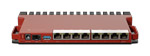 روتر میکروتیک MikroTik
روتر میکروتیک MikroTik


 رادیو وایرلس میکروتیک MikroTik
رادیو وایرلس میکروتیک MikroTik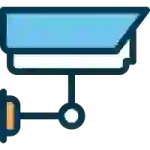

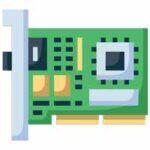
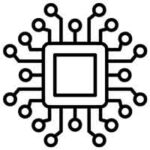



 میکروتیک
میکروتیک یوبیکیوتی
یوبیکیوتی سیسکو
سیسکو دی لینک
دی لینک تی پی لینک
تی پی لینک یالینک
یالینک گرنداستریم
گرنداستریم میموسا
میموسا هوآوی
هوآوی